联想A820T如何安装驱动 刷机教程
- 格式:doc
- 大小:330.00 KB
- 文档页数:7
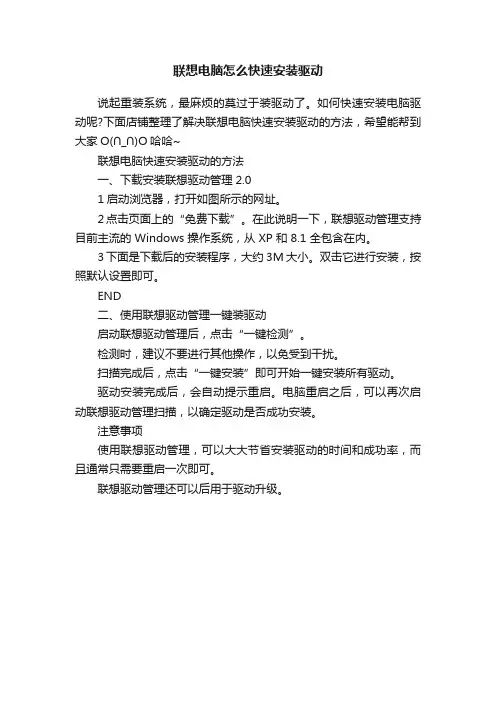
联想电脑怎么快速安装驱动
说起重装系统,最麻烦的莫过于装驱动了。
如何快速安装电脑驱动呢?下面店铺整理了解决联想电脑快速安装驱动的方法,希望能帮到大家O(∩_∩)O哈哈~
联想电脑快速安装驱动的方法
一、下载安装联想驱动管理2.0
1启动浏览器,打开如图所示的网址。
2点击页面上的“免费下载”。
在此说明一下,联想驱动管理支持目前主流的 Windows 操作系统,从 XP 和 8.1 全包含在内。
3下面是下载后的安装程序,大约 3M 大小。
双击它进行安装,按照默认设置即可。
END
二、使用联想驱动管理一键装驱动
启动联想驱动管理后,点击“一键检测”。
检测时,建议不要进行其他操作,以免受到干扰。
扫描完成后,点击“一键安装”即可开始一键安装所有驱动。
驱动安装完成后,会自动提示重启。
电脑重启之后,可以再次启动联想驱动管理扫描,以确定驱动是否成功安装。
注意事项
使用联想驱动管理,可以大大节省安装驱动的时间和成功率,而且通常只需要重启一次即可。
联想驱动管理还可以后用于驱动升级。
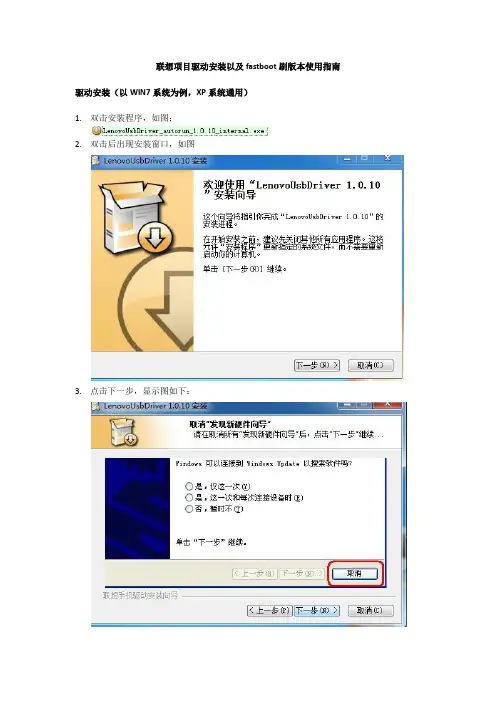
联想项目驱动安装以及fastboot刷版本使用指南驱动安装(以WIN7系统为例,XP系统通用)
1.双击安装程序,如图:
2.双击后出现安装窗口,如图
3.点击下一步,显示图如下:
4.继续点击下一步,显示图如下:
5.点击安装后,显示图如下:
6.程序安装完后,显示图如下:
7.点击完成。
查看驱动是否安装成功
1.PC端插入数据线,另一端连接手机。
手机为开机状态(手机中的USB调试需要开启,
如未开启,可以在设置—关于—点击版本号4次—返回到设置中—在开发选项中勾选USB 调试)
2.右击PC端桌面“我的电脑”—选择管理—设备管理器,若驱动安装成功,adb device以及
端口会有显示(需要等待一会),如图所示:
Fastboot刷版本
1.手机处于关机状态,按音量下键后插入USB。
2.点击需要升级版本中的update_all.bat批处理文件,如图:
3.如果弹出窗口,请点击运行。
否则,直接进入第4步操作。
4.点击运行或者点击update_all后出现以下窗口,此窗口说明正在刷版本,如图:
5.版本刷完后会提示“请按任意键继续”,如图:
以上操作步骤完成后,等待一会手机自动开机。
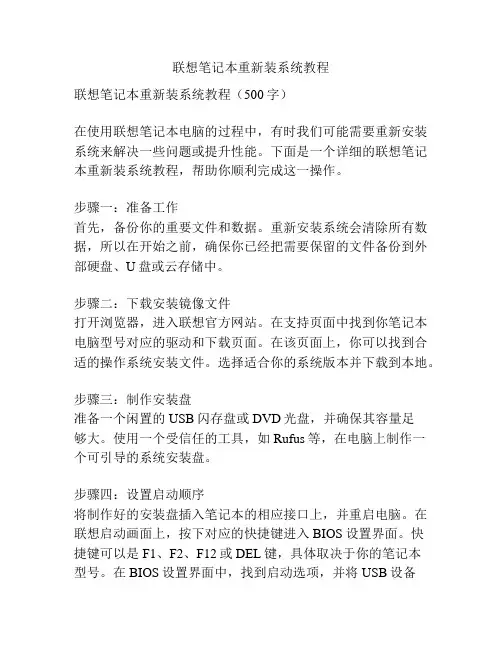
联想笔记本重新装系统教程联想笔记本重新装系统教程(500字)在使用联想笔记本电脑的过程中,有时我们可能需要重新安装系统来解决一些问题或提升性能。
下面是一个详细的联想笔记本重新装系统教程,帮助你顺利完成这一操作。
步骤一:准备工作首先,备份你的重要文件和数据。
重新安装系统会清除所有数据,所以在开始之前,确保你已经把需要保留的文件备份到外部硬盘、U盘或云存储中。
步骤二:下载安装镜像文件打开浏览器,进入联想官方网站。
在支持页面中找到你笔记本电脑型号对应的驱动和下载页面。
在该页面上,你可以找到合适的操作系统安装文件。
选择适合你的系统版本并下载到本地。
步骤三:制作安装盘准备一个闲置的USB闪存盘或DVD光盘,并确保其容量足够大。
使用一个受信任的工具,如Rufus等,在电脑上制作一个可引导的系统安装盘。
步骤四:设置启动顺序将制作好的安装盘插入笔记本的相应接口上,并重启电脑。
在联想启动画面上,按下对应的快捷键进入BIOS设置界面。
快捷键可以是F1、F2、F12或DEL键,具体取决于你的笔记本型号。
在BIOS设置界面中,找到启动选项,并将USB设备或光盘设为启动优先级最高的选项。
步骤五:重新安装系统保存设置并退出BIOS界面。
笔记本电脑将会从安装盘上启动,并进入系统安装界面。
在这个界面上,按照屏幕上的提示选择适当的语言、操作系统版本和安装类型(自定义或升级)。
确保你选择的是自定义安装,以便完全清除旧的系统。
接下来,选择安装位置,可以删除现有分区并创建一个新的分区。
选择新分区后,单击“下一步”按钮,系统将开始重新安装。
整个过程可能需要一段时间,取决于你的系统和硬件配置。
步骤六:驱动程序安装系统重新安装完成后,你需要重新安装一些必要的驱动程序,以确保笔记本电脑正常运行。
使用预先下载好的驱动文件,逐个安装所有的驱动程序。
步骤七:恢复数据安装完驱动程序后,你可以开始将之前备份的数据恢复到电脑中。
将备份的文件复制到合适的位置,或者使用系统还原功能来恢复整个文件夹或分区。
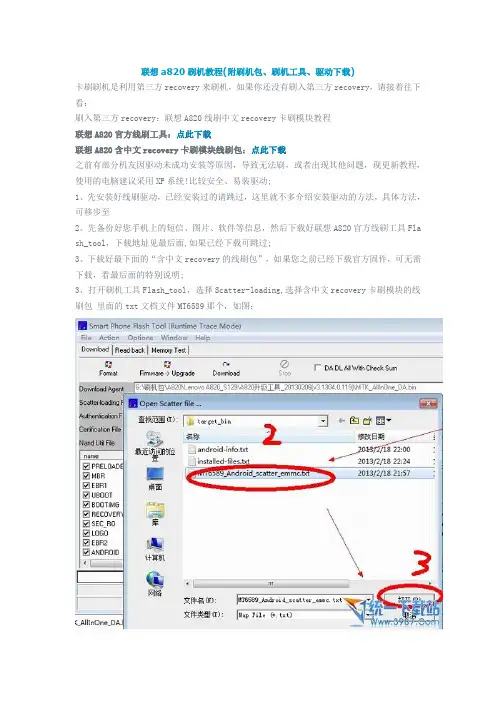
联想a820刷机教程(附刷机包、刷机工具、驱动下载)卡刷刷机是利用第三方recovery来刷机,如果你还没有刷入第三方recovery,请接着往下看:刷入第三方recovery:联想A820线刷中文recovery卡刷模块教程联想A820官方线刷工具:点此下载联想A820含中文recovery卡刷模块线刷包:点此下载之前有部分机友因驱动未成功安装等原因,导致无法刷,或者出现其他问题,现更新教程,使用的电脑建议采用XP系统!比较安全、易装驱动;1、先安装好线刷驱动,已经安装过的请跳过,这里就不多介绍安装驱动的方法,具体方法,可移步至2、先备份好您手机上的短信、图片、软件等信息,然后下载好联想A820官方线刷工具Fla sh_tool,下载地址见最后面,如果已经下载可跳过;3、下载好最下面的“含中文recovery的线刷包”,如果您之前已经下载官方固件,可无需下载,看最后面的特别说明;3、打开刷机工具Flash_tool,选择Scatter-loading,选择含中文recovery卡刷模块的线刷包里面的txt文档文件MT6589那个,如图:4、确定全部勾已经勾选,然后点击Ferware-upgade,然后插上你的联想A820(装电池的),然后进度条会走,四五分钟之后,刷成功,会弹出一个小小的窗口,表示成功刷入中文rec overy。
如图:5.弹出下面的绿色圈圈窗口之后,表示成功刷入中文recovery,拔掉数据线,按住电源键2秒左右,再同时按音量加、减键(此时3个键一起),一直到进入中文recovery模式。
或者借助刷机精灵、卓大师等软件重启到recovery模式!此方法是通过线刷的方式实现刷入中文recovery,救砖的方法也是和这个一样【特别说明】1、因为含中文recovery的线刷包比较大,如果你之前已经下载过官方的线刷包,可无需再下载上面的含中文recovery的线刷包,可单独下载联想A820中文recovery卡刷模块即可,然后重命名为recovery.img 并替换掉官方固件里面的该文件,同时,删除官方线刷包里面的Checksum.ini文件,这个是验证的文件,删了它。
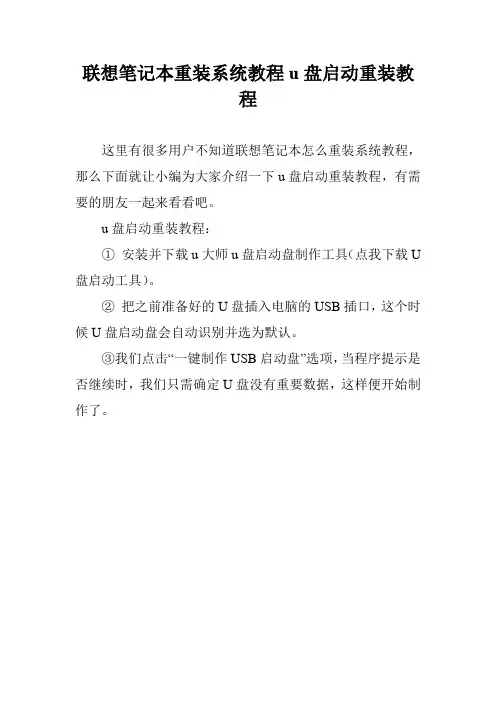
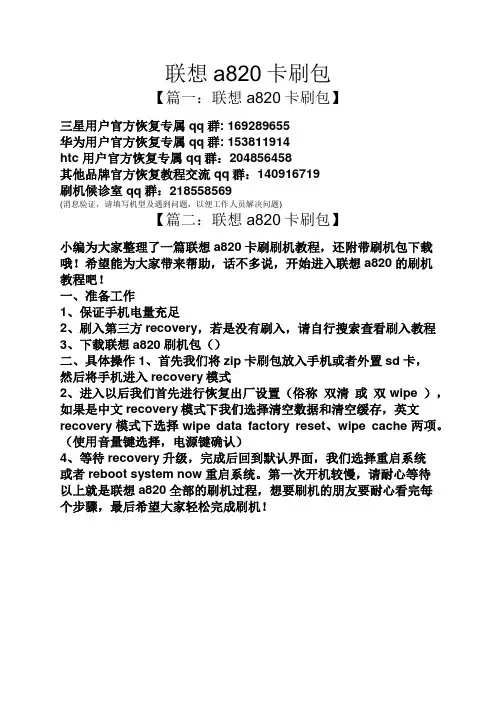
联想a820卡刷包
【篇一:联想a820卡刷包】
三星用户官方恢复专属 qq群: 169289655
华为用户官方恢复专属 qq群: 153811914
htc 用户官方恢复专属 qq群:204856458
其他品牌官方恢复教程交流 qq群:140916719
刷机候诊室 qq群:218558569
(消息验证,请填写机型及遇到问题,以便工作人员解决问题)
【篇二:联想a820卡刷包】
小编为大家整理了一篇联想a820卡刷刷机教程,还附带刷机包下载哦!希望能为大家带来帮助,话不多说,开始进入联想a820的刷机
教程吧!
一、准备工作
1、保证手机电量充足
2、刷入第三方recovery,若是没有刷入,请自行搜索查看刷入教程
3、下载联想a820刷机包()
二、具体操作1、首先我们将zip卡刷包放入手机或者外置sd卡,
然后将手机进入recovery模式
2、进入以后我们首先进行恢复出厂设置(俗称双清或双wipe ),如果是中文recovery模式下我们选择清空数据和清空缓存,英文recovery模式下选择wipe data factory reset、wipe cache两项。
(使用音量键选择,电源键确认)
4、等待recovery升级,完成后回到默认界面,我们选择重启系统
或者reboot system now重启系统。
第一次开机较慢,请耐心等待
以上就是联想a820全部的刷机过程,想要刷机的朋友要耐心看完每
个步骤,最后希望大家轻松完成刷机!。
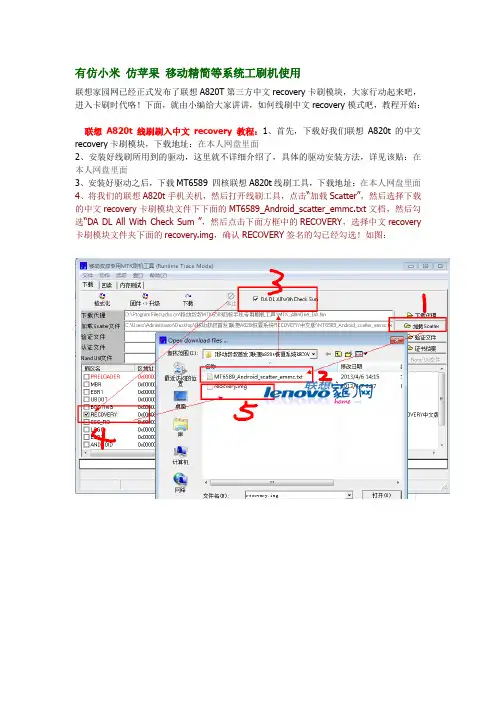
有仿小米仿苹果移动精简等系统工刷机使用联想家园网已经正式发布了联想A820T第三方中文recovery卡刷模块,大家行动起来吧,进入卡刷时代咯!下面,就由小编给大家讲讲,如何线刷中文recovery模式吧,教程开始:联想A820t线刷刷入中文recovery教程:1、首先,下载好我们联想A820t的中文recovery卡刷模块,下载地址:在本人网盘里面2、安装好线刷所用到的驱动,这里就不详细介绍了,具体的驱动安装方法,详见该贴:在本人网盘里面3、安装好驱动之后,下载MT6589 四核联想A820t线刷工具,下载地址:在本人网盘里面4、将我们的联想A820t手机关机,然后打开线刷工具,点击“加载Scatter”,然后选择下载的中文recovery卡刷模块文件下下面的MT6589_Android_scatter_emmc.txt文档,然后勾选“DA DL All With Check Sum ”,然后点击下面方框中的RECOVERY,选择中文recovery 卡刷模块文件夹下面的recovery.img,确认RECOVERY签名的勾已经勾选!如图:5、注意,一定要勾选DA DL All的那个确认上面的设置无误之后,点击“下载”,弹出的对话框,选择“是”,然后将你的联想A820T用数据线插上电脑,此时,刷机工具的下面进度条会走,几秒之后,会弹出一个小小的窗口,里面是绿色的圈圈的,代表你已经成功刷入中文recovery了!联想A820T进入中文recovery模式的方法:a、利用卓大师或者刷机精灵,自动重启(进入)recovery模式;b、手动进入:关机状态下,按住手机电源键2秒,不要松开,再同时按住音量加、减两个键(此时3键一起),不要松开,一直到进入中文recovery模式。
会进入如图的模式:最后,附上联想A820T的获取ROOT权限教程:1、按照上面的方法,刷入中文recovery卡刷模块,然后进入中文recovery模式;2、进入recovery模式之后,看到倒数第二个选项“获取ROOT权限”,选择它即可,然后重启手机,你的A820T就获取ROOT权限了。
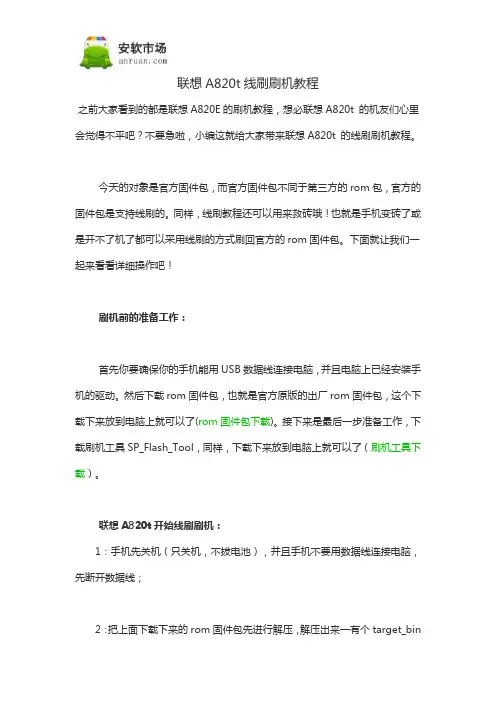
联想A820t线刷刷机教程之前大家看到的都是联想A820E的刷机教程,想必联想A820t 的机友们心里会觉得不平吧?不要急啦,小编这就给大家带来联想A820t 的线刷刷机教程。
今天的对象是官方固件包,而官方固件包不同于第三方的rom包,官方的固件包是支持线刷的。
同样,线刷教程还可以用来救砖哦!也就是手机变砖了或是开不了机了都可以采用线刷的方式刷回官方的rom固件包。
下面就让我们一起来看看详细操作吧!刷机前的准备工作:首先你要确保你的手机能用USB数据线连接电脑,并且电脑上已经安装手机的驱动。
然后下载rom固件包,也就是官方原版的出厂rom固件包,这个下载下来放到电脑上就可以了(rom固件包下载)。
接下来是最后一步准备工作,下载刷机工具SP_Flash_Tool,同样,下载下来放到电脑上就可以了(刷机工具下载)。
联想A820t开始线刷刷机:1:手机先关机(只关机,不拔电池),并且手机不要用数据线连接电脑,先断开数据线;2:把上面下载下来的rom固件包先进行解压,解压出来一有个target_bin文件夹;3:解压上面下载下来的刷机工具SP_Flash_Tool;4:然后在解压出来的SP_Flash_Tool文件夹中找到【Flash_tool.exe】文件,然后直接双击运行,如图标所示:5:然后点击软件上的Scatter-loading按钮选择软件对应的文件;6:然后在刚才解压出来的target_bin文件夹中选择MT6573_Android_scatter.txt(注意:这个文件的名字不同的固件有所不同);7:然后点击勾选【DA DL All With Check Sum】,检查name处,要全部打钩;8:点击【Firmware Upgrade】按钮;9:手机在关机状态下,用USB数据线将手机与电脑端连接好,自动开始下载,无需任何操作,如正在下载(下载时间有点长,请耐心等待):这种情况,请拔掉数据线重新刷一次,反复多次不行,试着重启下电脑再试试。
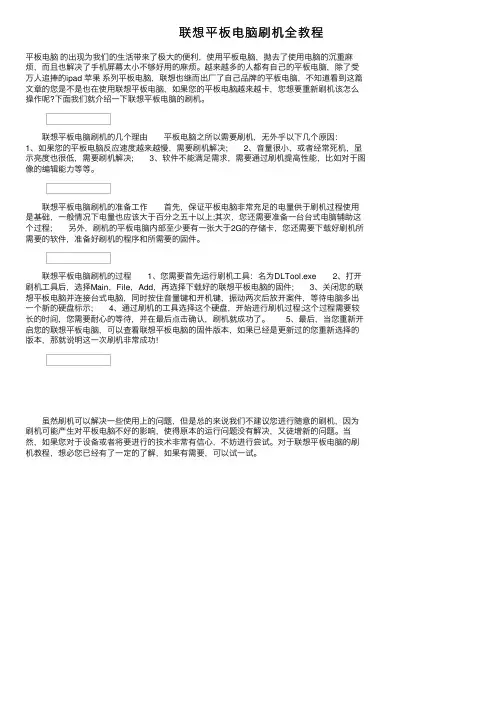
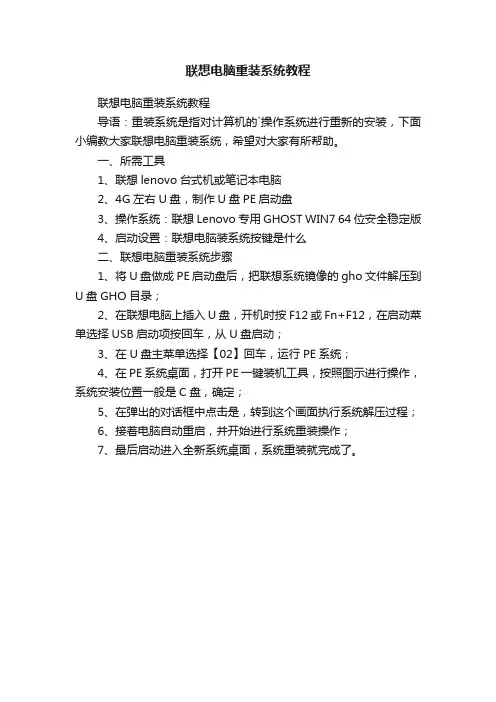
联想电脑重装系统教程
联想电脑重装系统教程
导语:重装系统是指对计算机的`操作系统进行重新的安装,下面小编教大家联想电脑重装系统,希望对大家有所帮助。
一、所需工具
1、联想lenovo台式机或笔记本电脑
2、4G左右U盘,制作U盘PE启动盘
3、操作系统:联想Lenovo专用GHOST WIN7 64位安全稳定版
4、启动设置:联想电脑装系统按键是什么
二、联想电脑重装系统步骤
1、将U盘做成PE启动盘后,把联想系统镜像的gho文件解压到U盘GHO目录;
2、在联想电脑上插入U盘,开机时按F12或Fn+F12,在启动菜单选择USB启动项按回车,从U盘启动;
3、在U盘主菜单选择【02】回车,运行PE系统;
4、在PE系统桌面,打开PE一键装机工具,按照图示进行操作,系统安装位置一般是C盘,确定;
5、在弹出的对话框中点击是,转到这个画面执行系统解压过程;
6、接着电脑自动重启,并开始进行系统重装操作;
7、最后启动进入全新系统桌面,系统重装就完成了。
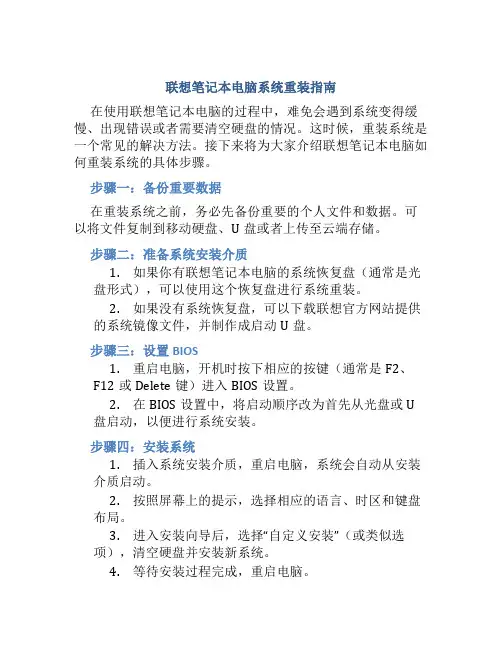
联想笔记本电脑系统重装指南在使用联想笔记本电脑的过程中,难免会遇到系统变得缓慢、出现错误或者需要清空硬盘的情况。
这时候,重装系统是一个常见的解决方法。
接下来将为大家介绍联想笔记本电脑如何重装系统的具体步骤。
步骤一:备份重要数据在重装系统之前,务必先备份重要的个人文件和数据。
可以将文件复制到移动硬盘、U盘或者上传至云端存储。
步骤二:准备系统安装介质1.如果你有联想笔记本电脑的系统恢复盘(通常是光盘形式),可以使用这个恢复盘进行系统重装。
2.如果没有系统恢复盘,可以下载联想官方网站提供的系统镜像文件,并制作成启动U盘。
步骤三:设置BIOS1.重启电脑,开机时按下相应的按键(通常是F2、F12或Delete键)进入BIOS设置。
2.在BIOS设置中,将启动顺序改为首先从光盘或U盘启动,以便进行系统安装。
步骤四:安装系统1.插入系统安装介质,重启电脑,系统会自动从安装介质启动。
2.按照屏幕上的提示,选择相应的语言、时区和键盘布局。
3.进入安装向导后,选择“自定义安装”(或类似选项),清空硬盘并安装新系统。
4.等待安装过程完成,重启电脑。
5.完成系统安装后,按照提示设置用户账户和密码等信息。
步骤五:安装驱动和更新1.安装完系统后,需要下载并安装联想笔记本电脑的相应驱动程序,以保证硬件正常工作。
2.进入系统后,打开Windows更新,及时更新系统补丁和驱动程序,提高系统的稳定性和安全性。
结语通过以上步骤,您可以成功地在联想笔记本电脑上重装系统,并获得一个全新清爽的系统环境。
在操作过程中,请务必谨慎操作,以免造成数据丢失或系统损坏。
希望这篇指南对您有所帮助!。
联想电脑怎么安装驱动 ⼀般我们要⽤到驱动管理都要安装驱动程序,对于不同品牌电脑也有些差异。
下⾯是店铺收集整理的联想驱动管理安装联想驱动的⽅法,希望对⼤家有帮助。
联想驱动管理安装联想驱动的⽅法 ⼯具/原料 联想驱动管理 联想电脑 ⽅法/步骤 去联想官⽅下载安装完成,运⾏联想驱动管理。
打开软件之后,软件可以检没出你的联想电脑型号,主机编号。
点击⼀键检测哪些驱动需要安装。
检测出来之后,可以选择需要安装或更新的驱动,也可以点击⼀键安装所选择驱动项⽬。
安装驱动的过程中,有些驱动还需要⼿⼯点击下⼀步,下⼀步,即可。
下载过的驱动也保存在电脑中的,可以点击右上⾓的设置,进⼊设置中查看所在路径。
联想驱动管理会默认将驱动下载到D盘,也可以在这⾥修改下载驱动的⽬录位置。
除了对联想电脑的驱动管理之外,还可以查看到主机的硬件信息。
更可以查看到联想电脑的保修信息,是不是已过保修期。
附加阅读:有什么好的联想电脑推荐? 联想潮5000 i7 7500+8g+1050 2g显卡+1t硬盘、128ssd,4600左右,性价⽐很⾼。
轻便超薄。
15.6⼨,⼤⼩也合适。
暑假在电脑城买的,速度很快,可以现场diy,可以加内存换硬盘。
最低特效吃鸡也是可以的。
就是玩游戏看电影电池下的快。
质量不错,⼗⼀还很摔了⼀下,摔掉了⼀个⾓,不过照常能⽤。
联想⼩新锐7000(i7 7700HQ/8GB/128GB+1TB+1050 2g显卡) 联想(Lenovo)拯救者R720 GTX1060 MaxQ 15.6英⼨游戏笔记本电脑(i7-7700HQ 8G 1T+128G SSD 6G IPS ⿊) ¥8699.00 联想(Lenovo) IdeaPad110 15.6英⼨游戏笔记本电脑i7-6500U 8G 1T硬盘【升级⼤内存】商务⿊¥4249.00。
联想电脑重装系统教程重装系统是一项常见的操作,可以让联想电脑回到出厂设置,提高电脑的运行速度和稳定性。
下面是一份详细的重装系统教程(以下教程针对Windows操作系统):1.备份重要数据:在重装系统之前,务必备份你的重要文件和数据,以防数据丢失。
可以将这些文件复制到移动硬盘、U盘或其他存储设备中。
2.准备安装盘或恢复盘:你需要一张Windows操作系统的安装盘或者联想电脑的恢复盘。
如果你没有安装盘,可以在联想官方网站上下载对应的系统镜像,然后将其刻录到光盘或制作成启动U盘。
3.设置BIOS:重启电脑,在开机过程中按照屏幕提示进入BIOS设置界面(通常是按下Del或F2键)。
在BIOS设置中,将启动选项设置为光盘启动或U盘启动,这样才能从安装盘或恢复盘启动电脑。
4.启动电脑:将安装盘或恢复盘插入电脑,并重启电脑。
电脑会自动从安装盘或恢复盘启动。
5.选择语言和区域设置:在启动过程中,系统会要求选择语言和区域设置。
根据个人喜好选择相应的设置,并点击下一步。
6.选择安装类型:在下一步中,系统会显示不同的安装类型,你可以选择“自定义安装”(清除系统并全新安装)或“升级安装”(保留个人文件和应用程序)。
7.选择安装位置:如果选择自定义安装,系统会要求选择安装位置。
如果你只有一个硬盘,直接选择该硬盘,然后点击下一步。
8.开始安装:点击“开始安装”按钮,系统开始进行安装过程。
安装过程较长,需要等待一段时间。
9.设置用户名和密码:安装完成后,系统会要求设置用户名和密码。
根据要求填写相应的信息,并点击下一步。
10.更新驱动程序和系统补丁:安装系统后,打开联想官方网站或Windows Update,下载并安装最新的驱动程序和系统补丁,以确保电脑能正常运行。
以上就是联想电脑重装系统的简要教程,希望能帮助到你。
请根据个人情况和需求操作,遵循操作过程中的提示。
重装系统会清除电脑上的所有数据,请务必提前备份重要文件。
联想电脑重装系统的方法
我们在使用电脑的过程中,会发现电脑使用时间越长,电脑的运行速度会越来越卡,并且会出现大大小小的问题,这个时候我们就会选择重装系统,那么大家知道联想电脑的系统如何重装吗?今天小编给大家分享一下联想电脑重装系统的方法。
联想电脑系统重装教程
准备工作:
1、1G以上的U盘或存储卡
2、UltraISO-U盘系统文件写入工具
3、系统安装文件
下面开始讲如何利用U盘制作启动盘安装系统
第一步,双击UltraISO.exe,再打开刚才下载的系统文件
第二步,插入U盘或是存储卡,选择“启动光盘-写入硬盘映像”
第三步,选择写入模式,制作启动盘(写入前请备份重要数据)。
模式有USB-ZIP与USB-HDD两种,不同有主板支持的模式有差别,大多数情况下支持USB-ZIP。
选择“是”以继续写入数据
第四步,制作完成后就可以开始安装系统了。
将U盘插入上网本并开机,启动时按DEL(或F2)进入主板CMOS设置,设置第一启动设备为USB或可移动装置,可以启动即告成功
第五步,用U盘启动,进入WINPE,新本本要先分区,然后双击桌面左下角的“自动安装系统”
第六步,按任意键开始复制系统,复制完后系统会自动重启。
注意:系统重新启动时一定要拨出U盘
重启后系统会自动部署安装,包括常用软件与硬件驱动都会自动安装好。
以上就是今天小编给大家分享的联想电脑重装系统的方法,使用联想电脑的小伙伴就可以按照以上方法重装系统了,希望可以帮到大家。
更多重装系统,系统重装,一键重装系统方法请关注电脑系统重装网。
联想笔记本电脑重装系统教程联想笔记本电脑重装系统教程重装系统是指将原有操作系统进行清除,并重新安装一个全新的操作系统。
在使用联想笔记本电脑时,由于各种原因,可能会出现系统崩溃、网络问题或病毒感染等情况,此时重装系统是一种常用的解决方法。
下面将介绍如何重装联想笔记本电脑的系统。
步骤1:备份重要文件在进行系统重装之前,务必备份所有的重要文件,包括文档、图片、音乐、视频等个人文件。
可以将这些文件复制到外部硬盘、U盘或云存储等设备中。
这样做可以保证在系统重装过程中不会造成数据丢失。
步骤2:获取系统安装媒介联想笔记本电脑通常会配备操作系统安装光盘或恢复分区。
如果你已经有了这些安装媒介,可以直接使用。
如果没有,可以在联想官方网站上下载相应的系统安装文件,并将其制作成可启动的USB安装盘。
步骤3:准备U盘启动将制作好的USB安装盘插入联想笔记本电脑的USB接口。
按下电源键打开电脑,同时按下F2或F12键进入BIOS设置界面。
在启动选项中,选择将USB设备作为启动项。
保存设置并重启电脑。
步骤4:选择安装方式重启电脑后,系统会自动从USB设备启动。
进入安装界面后,选择“安装系统”选项。
接下来按照提示选择语言、时区、键盘布局等设置。
在安装类型的选项中,选择“自定义”以便进行系统分区和格式化。
步骤5:分区和格式化在安装类型界面中,选择系统所在的分区,点击“删除”按钮将其删除。
然后选择未分配空间,点击“新建”按钮来创建一个新的系统分区。
根据个人需求设置分区的大小。
完成之后,点击“下一步”进行格式化。
步骤6:安装系统点击“下一步”后,等待系统自动进行安装过程。
期间系统会要求输入验证码、选择账户类型和设置管理员密码等信息。
按照提示一步步进行操作。
在系统安装完成后,电脑会自动重启。
步骤7:配置系统重启后,按照提示进行一些基本配置,例如选择网络连接、更新系统、安装驱动程序等。
这些都是为了能够更好地使用新安装的系统,提高电脑的性能和稳定性。
联想笔记本重装系统步骤:1、按下电源开机,出现联想L OGO时,连续点击键盘“F10”键(若不起作用,尝试F12键)2、出现“B OOT M ENU”菜单,用键盘,选择“C DROM”3、XP光盘启动后,屏幕显示BOO T FRO M CD,两次回车后,方从光盘启动,否则从硬盘启动4、这时会出现联想系统恢复光盘最终用户许可协议,键入“Y”5、经过硬件检测后,会出现分区状况,请用户此时按“D”键,删除磁盘分区(请一定确认选中的是C区)6、此时会出现删除分区的提示,请按回车(ENTE R)键7、此时会再出现删除分区的提醒界面,请按“L”键8、此时,回到分区状态界面,C区已变为“未划分空间”,请此时按“C”键(请确认选定的是C区)9、此时出现输入分区大小的界面,请直接按“回车(ENTE R)”键(不建议更改C 区大小)10、此时再次回到分区状态界面,C区已创建成功,请按“回车(EN TER)”键11、在出现的磁盘格式化界面中,选择“用F AT文件系统格式化磁盘分区(快)”12、在出现的磁盘格式化确定界面中,直接输入“回车(ENTE R)键”13、此时会出现格式化的界面及进度14、之后安装程序开始复制文件15、重启后(不要在“BOOT FROM CD...”时打回车),继续安装16、等安装结束后,系统会自动重启,然后进入系统设置中。
首先会进入In terne t连接选项。
请选择“跳过”跳过此步,在系统中的IN TERNE T选项中进行设置。
17、之后会出现注册界面。
注册与否对系统的使用没有影响,请选“否,现在不注册”,点“下一步”18、下面将进入用户帐户设置,系统会提示您输入使用这台计算机的用户名,这将出现在登录时的列表中。
联想项目驱动安装以及fastboot刷版本使用指南驱动安装(以WIN7系统为例,XP系统通用)
1.双击安装程序,如图:
2.双击后出现安装窗口,如图
3.点击下一步,显示图如下:
4.继续点击下一步,显示图如下:
5.点击安装后,显示图如下:
6.程序安装完后,显示图如下:
7.点击完成。
查看驱动是否安装成功
1.PC端插入数据线,另一端连接手机。
手机为开机状态(手机中的USB调试需要开启,
如未开启,可以在设置—关于—点击版本号4次—返回到设置中—在开发选项中勾选USB 调试)
2.右击PC端桌面“我的电脑”—选择管理—设备管理器,若驱动安装成功,adb device以及
端口会有显示(需要等待一会),如图所示:
Fastboot刷版本
1.手机处于关机状态,按音量下键后插入USB。
2.点击需要升级版本中的update_all.bat批处理文件,如图:
3.如果弹出窗口,请点击运行。
否则,直接进入第4步操作。
4.点击运行或者点击update_all后出现以下窗口,此窗口说明正在刷版本,如图:
5.版本刷完后会提示“请按任意键继续”,如图:
以上操作步骤完成后,等待一会手机自动开机。
联想A820T如何安装驱动刷机教程
联想A820T如何安装驱动刷机教程
相信很多安卓用户都知道,每次对手机刷机前都要安装驱动,因为驱动是刷机必备的东西之一,是为了为了更好的让电脑于手机交流,不然无法刷机。
但是卡刷的话就不用了,只要安装个豌豆荚手机精灵或者91手机助手,直接一键装驱动就行了。
下面就跟没安装豌豆荚手机精灵或者91手机助手的安卓用户简单分享一下安装驱动的教程,以便更好的刷机。
本教程以win7为例,XP系统也是一样的(建议用XP系统,驱动比较容易装上)
【步骤一】下载好A820T线刷驱动之后,进行解压,将你的联想A820T手机关机,扣下电池,整个安装驱动的过程,不需要电池
【步骤二】打开电脑的“设备管理器”(右击我的电脑打开)
【步骤三】手机不要电池,用USB数据线连上电脑,这个时候,注意你电脑的设备管理器,插上的时候,会弹出一个感叹号的驱动(MT65XX Preloader),注意,它只出现几秒的时间,一出现,马上双击它。
【步骤四】双击感叹号的驱动之后,会弹出窗口,选择“更新驱动程序”,如图:
【步骤五】如上图所示,选择更新驱动程序之后,选择“浏览计算机以查找驱动程序”,如果是XP的系统,在连上手机的时候,应该会自己自动弹出新驱动的安装,然后一样选择浏览
计算机来选择驱动,不要自动搜索。
如图:
【步骤六】选择后,会出现上面的窗口,如果你比较懒的,可以选择第一个,浏览到驱动的文件夹,让电脑自动在你选择的文件夹下搜索安装驱动,但这有时候会提示“无法安装”,这个时候,就要手动来选择驱动了,就是上图第二个“从计算机的设备驱动程序列表中选择”,然后在出现的窗口中,默认就可以,直接下一步,如图:
【步骤七】在接下来出现的窗口里,选择“从磁盘安装”,然后到驱动文件夹里面,选择相应系统文件夹下的驱动安装,这里要特别说明的是,如果我win7系统的,要选择你对应的文件,如果是32位的,就选中间的,如果是64位的,就选最后一个,如果是XP的系统,就到XP 的文件夹下选择相应的驱动,如图:
【步骤八】选择好驱动之后,点击“确定,然后下一步,win7的会提示驱动安装,选择“始终安装……”即可,然后会出现如下图所示:
【步骤九】出现上图之后,就可以关闭了,然后检查下是否已经正确安装好我们所要的线刷驱动,验证驱动是否安装成功的方法:重复开始的步骤,就是手机不要电池,直接连上电脑,看看设备管理器会不会弹出感叹号的驱动,如果还是一直弹出有感叹号的,说明没有安装成功,需要重新来过,如果插上之后,弹出的驱动,已经没有感叹号了,那么,恭喜你,成功安装好驱动了,可以开始尽情的线刷了!。